Comment utiliser le GPS d’une GoPro ?
Mise à jour décembre 2021 : une solution alternative avec le logiciel Garmin VIRB a fait l’objet d’un nouvel article. Cela résout pas mal de problèmes rencontrés avec Quik.
Mise à jour octobre 2023 : GoPro a retiré la fonctionnalité de stickers sur l’application Quik smartphone. Il n’est donc plus possible d’ajouter des informations de télémétries issues du GPS par un logiciel officiel. La GoPro Hero 12 Black ne possède d’ailleurs plus de puce GPS !
Mise à jour février 2024 : GoPro vient de mettre à jour l’application Quik pour ordinateur (macOS pour le moment, Windows sera pris en charge ultérieurement). Il est donc à nouveau possible d’ajouter des informations de télémétries issues du GPS des GoPro Hero 5 à 11 Black avec un logiciel officiel et gratuit.
Tu as une nouvelle GoPro Hero 9 Black et tu n’arrives pas à utiliser les données issues du GPS ? Cette vidéo est là pour tout expliquer avec des cas pratiques en utilisant l’application smartphone, celle pour ordinateur, un site web ou un logiciel tiers.
Pré requis
Première chose à savoir, seules les GoPro depuis la Hero 5 Black intègrent un GPS.
Deuxièmement, cette option doit être activée dans le menu Préférences > Régional. Certains désactivent le GPS pour économiser de la batterie, même si l’impact sur l’autonomie est plutôt faible.
Egalement, si vous sortez par temps couvert, il se peut que la communication avec les satellites soit difficile et qu’aucune donnée ne soit enregistrée même si l’option est activée.
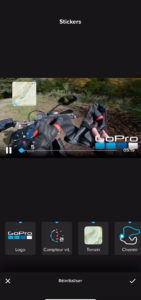
Application GoPro pour smartphone
Enfin, si vous utilisez le mode Quick Capture pour lancer une vidéo caméra éteinte, il se peut que pour les premières secondes la caméra n’arrive pas à capter un signal de qualité. Dans ce cas, il est recommandé d’allumer la caméra, d’attendre que l’icône de géolocalisation s’allume, puis de lancer un nouvel enregistrement.
App GoPro
La solution la plus simple est d’utiliser l’application smartphone GoPro pour iOS ou Android. Cela oblige à récupérer en Wi-Fi les clips vidéos dans la mémoire de son téléphone. Attention à la taille des clips, surtout si vous filmez longtemps et en 5K. A noter que la GoPro enregistre la vidéo dans deux qualités : celle demandée et une version basse résolution. C’est cette dernière qui sera utilisée pour obtenir un aperçu sur le smartphone. Pour le traitement, il sera cependant nécessaire de télécharger la vidéo d’origine.
Le point de vigilance est que l’option pour ajouter les indicateurs de vitesse ou le tracé n’est pas très explicite. Il faut en effet cliquer sur stickers pour ajouter les indications à l’écran.
Bug ou non : pour le moment les composants ne peuvent se positionner que dans un des coins de la vidéo, et non n’importe où. Une mise à jour pour permettre de déplacer les éléments avec le doigt serait la bienvenue.
GoPro Quik
Pour ordinateur, sous Windows ou macOS, il faut utiliser GoPro Quik. Si le GPS était activé pendant le tournage, il suffit de cliquer sur l’icône Ajuster les indicateurs pour masquer ou afficher les éléments de vitesse, la date, altitude ou le tracé.
Une fois les éléments positionnés à l’écran, il faut cliquer sur Créer un clip, et non Partager, pour exporter une nouvelle vidéo en mp4.
Mais attention, cette application n’est plus mise à jour par GoPro. En conséquence, elle ne fonctionne que jusqu’à la Hero 7 Black. La Max et les Hero 8 et 9 ne sont pas compatibles. L’application smartphone est la seule solution recommandée par GoPro.

Cependant, un développeur propose un outil payant (49 $US) afin de convertir les vidéos des nouvelles caméras pour les rendre compatible avec Quik. Il existe également une version gratuite et en ligne, GoPro Telemetry Extractor, sans installation, pour extraire toutes les informations et notamment un fichier GPX. Amusant, mais pas vraiment utile.









